MySQL8+Navicat下载安装_navicat8
赞
踩
MySQL8下载与安装
1、下载安装包
MySQL官方网站下载地址:官方网站
地址:https://dev.mysql.com/downloads/windows/installer/

2、第一个是在线安装文件,第二个是离线安装包,推荐下载第二种。
不管是32位系统,还是64位系统,都下载32位安装包安装,官网已经说明,“只有32位安装包,安装时会同时安装32位和64位二进制文件”,如下图:

3、点击下载按钮后,跳转到下载页面,不需要注册,直接点击【No thanks, just start my download.】下载即可。
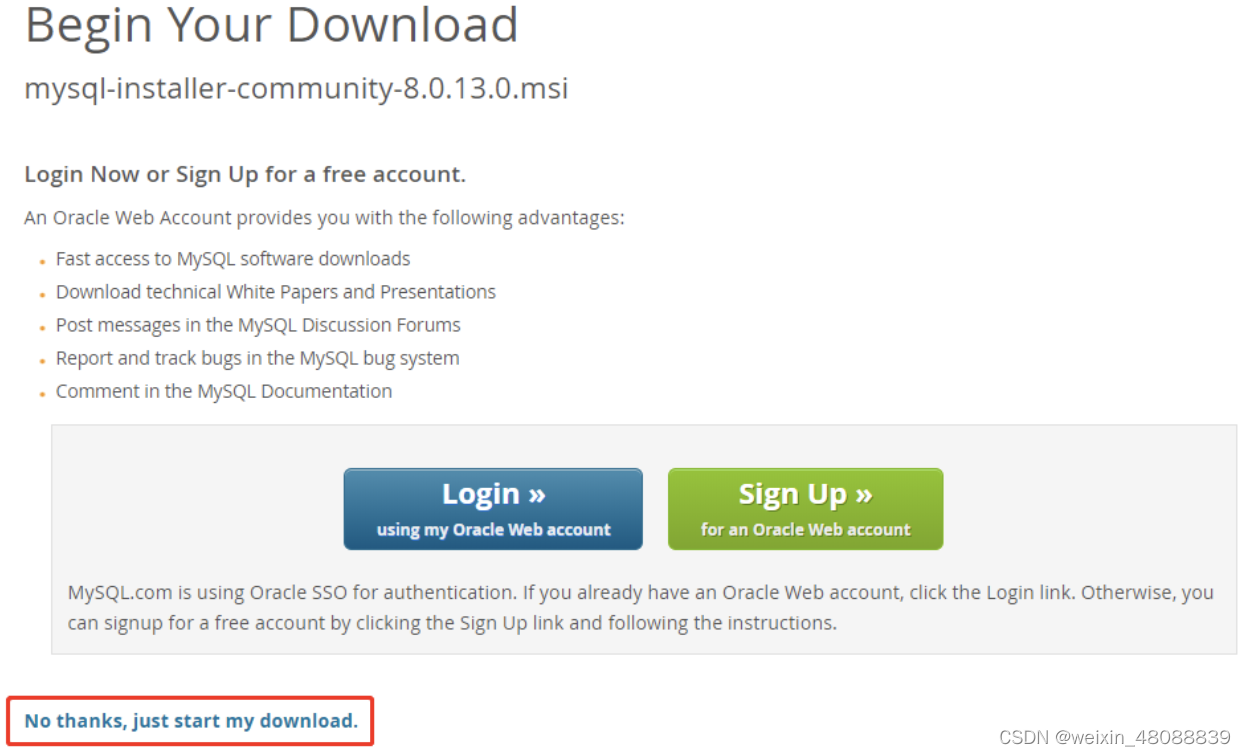
4、安装
双击下载好的安装包
先点击 [我接受许可条款], 然后点击【下一步】

5、这里选择 Custom (自定义安装),也可以选择 Default (默认安装),点击【下一步】

6、我选择的自定义安装,只安装了如下3个内容
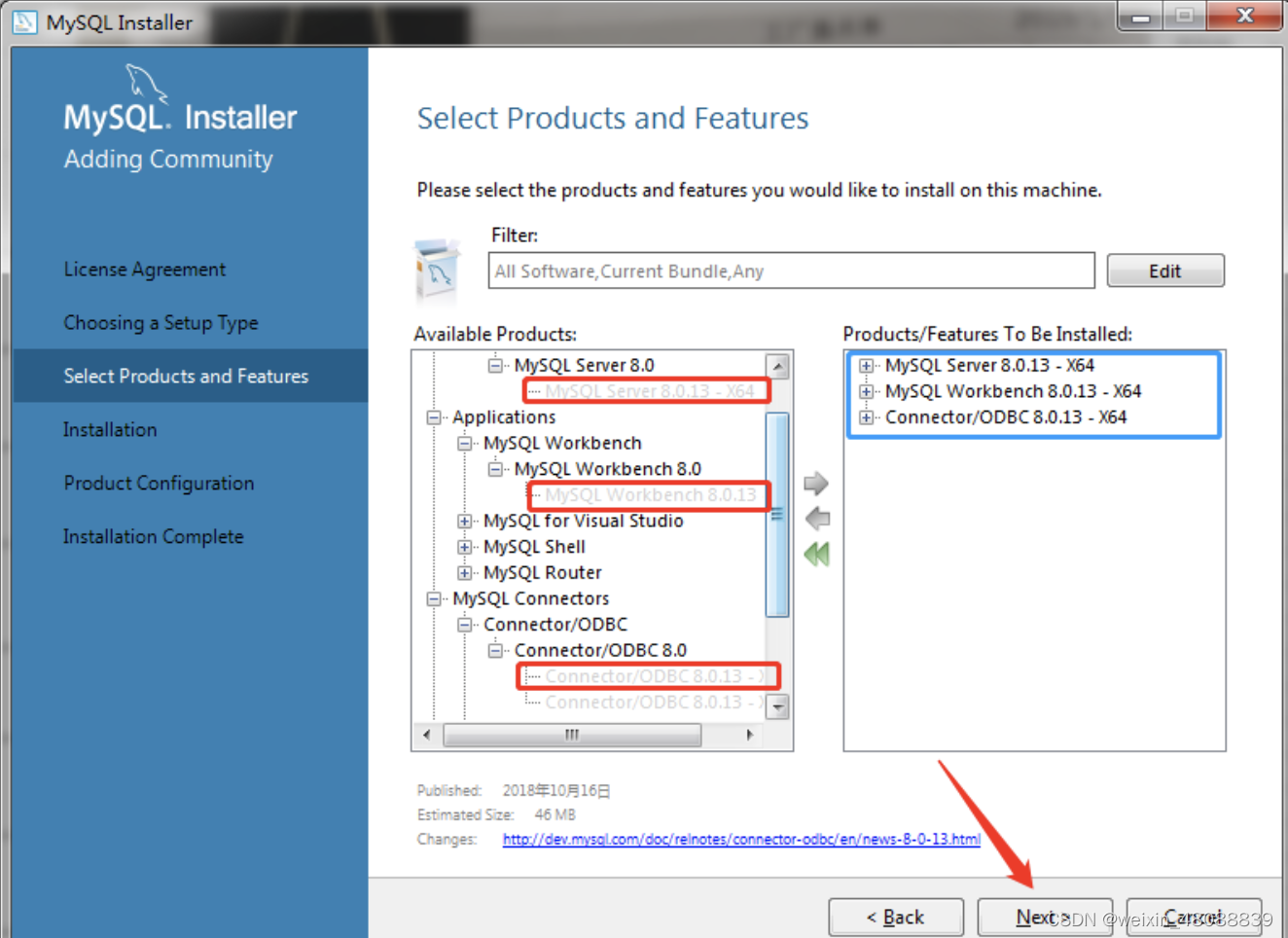
7、点击【Execute】安装
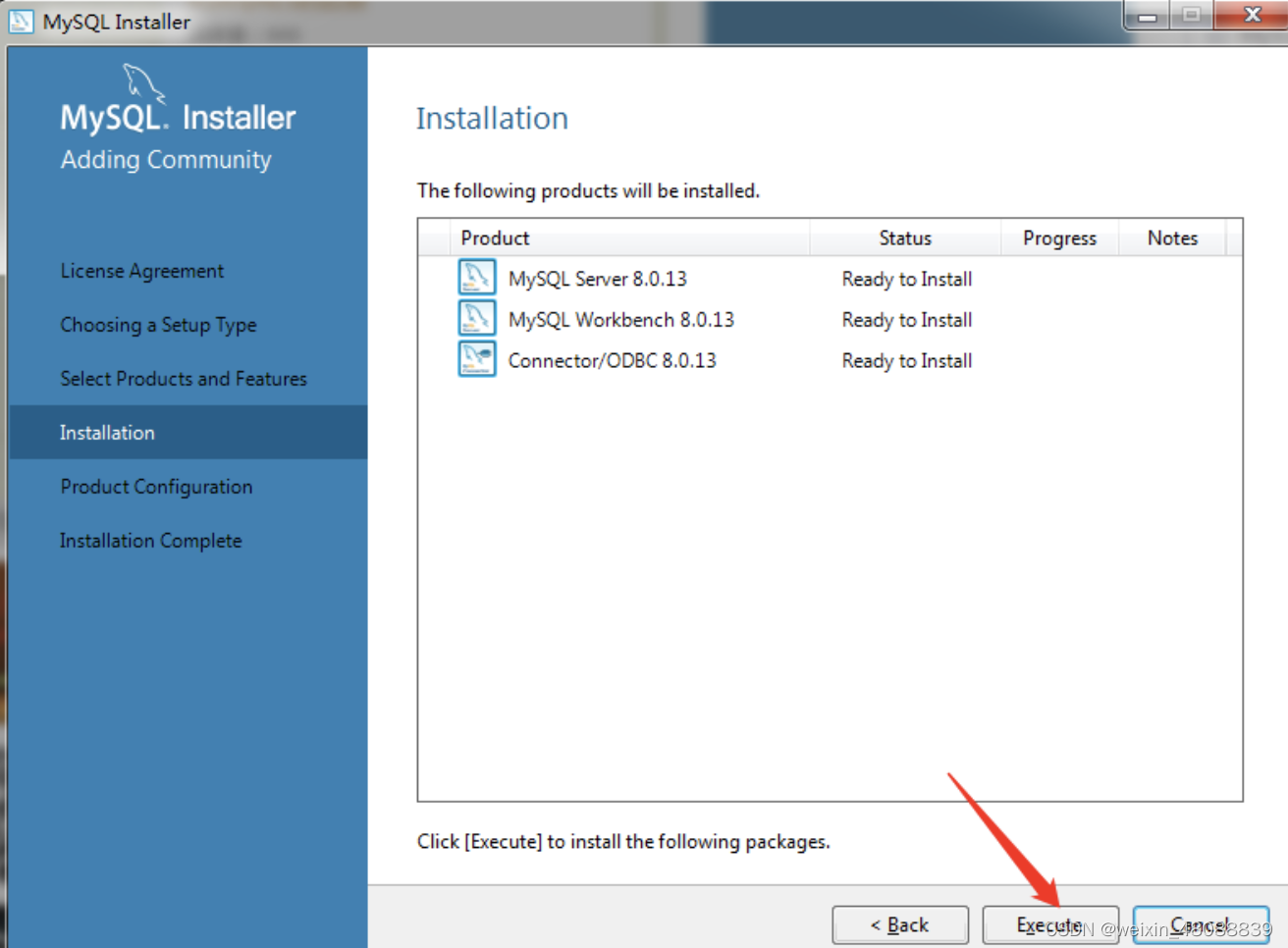
8、如下图正在安装
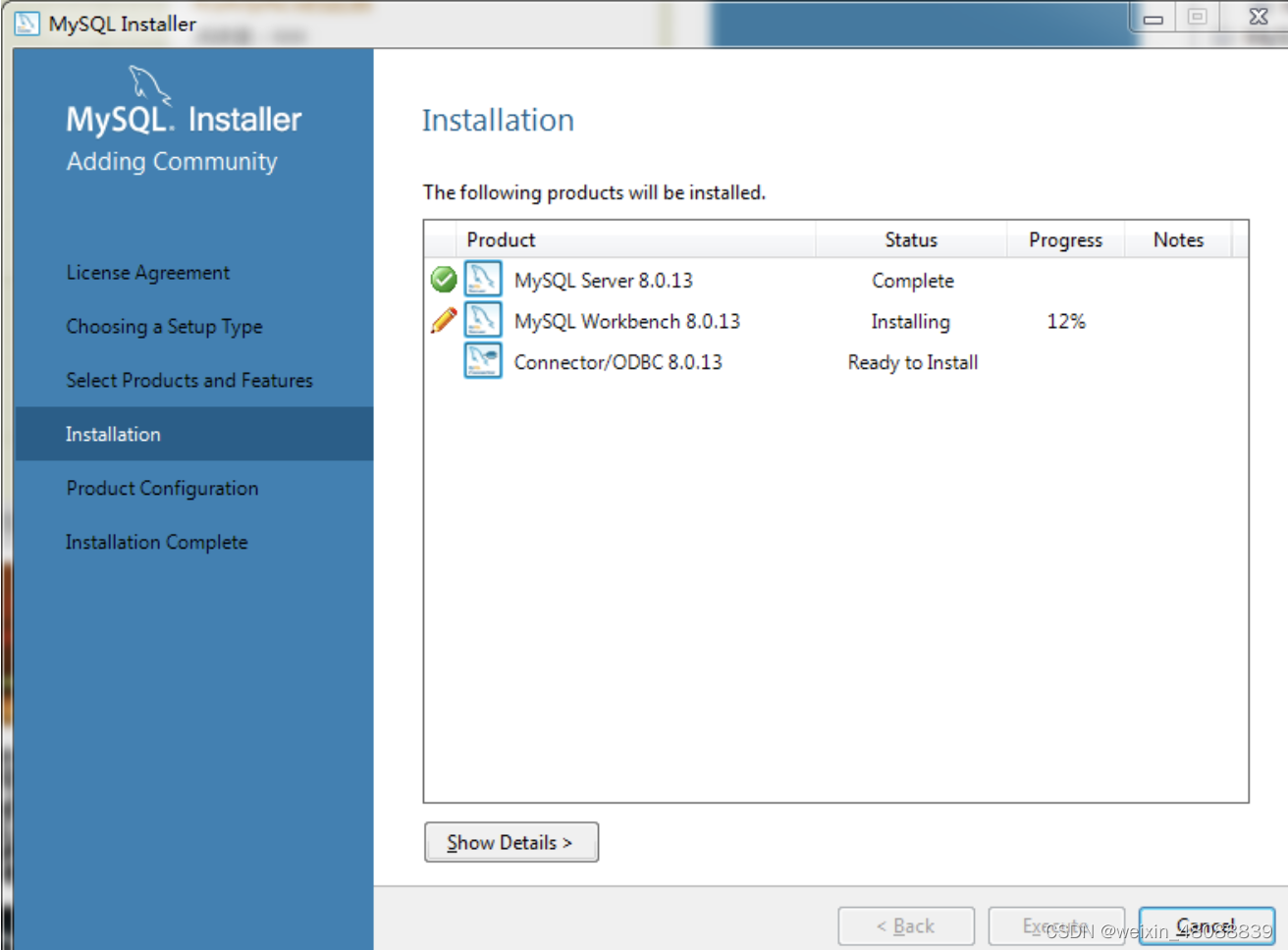
9、安装完成后点击下一步继续
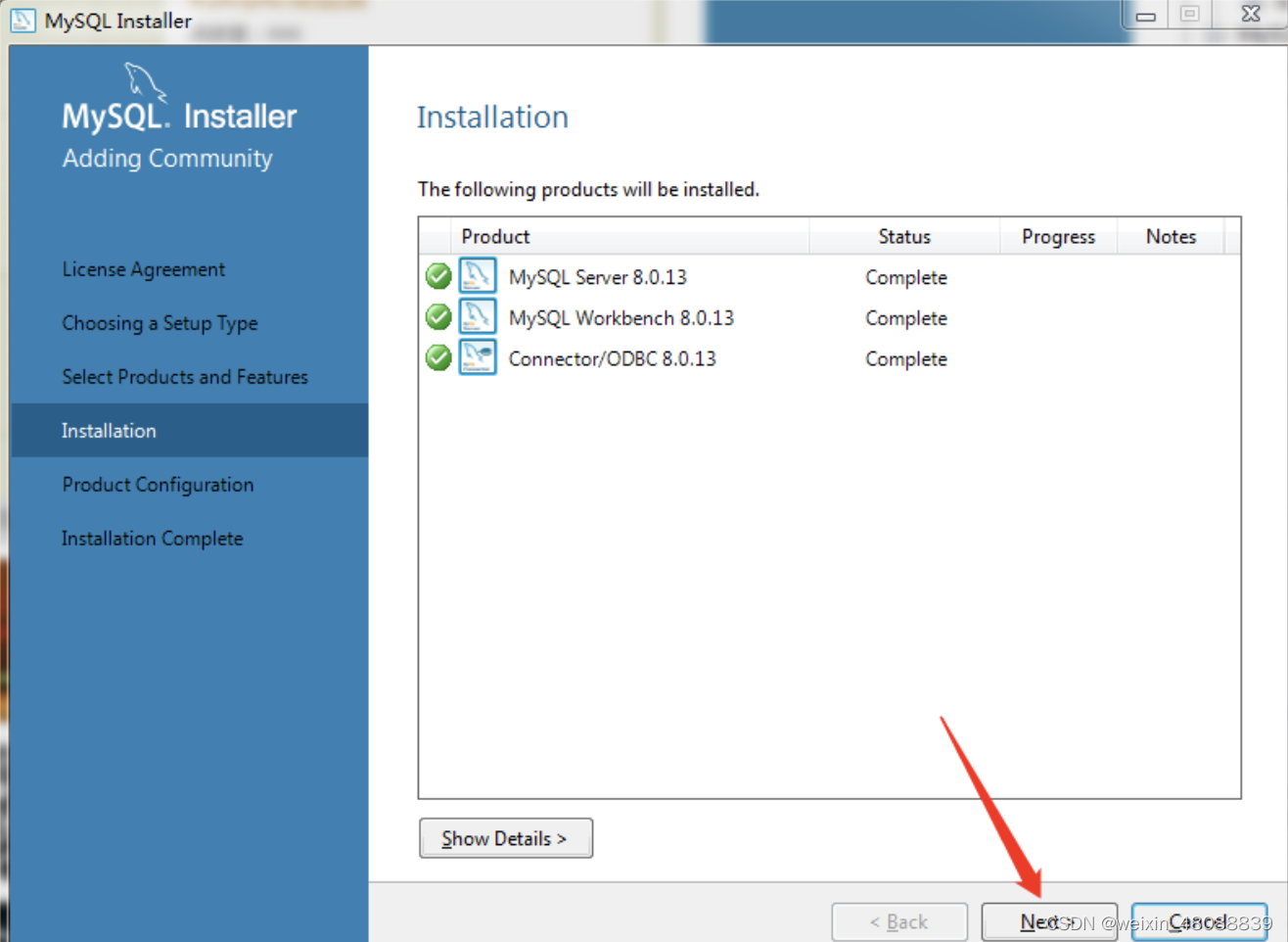
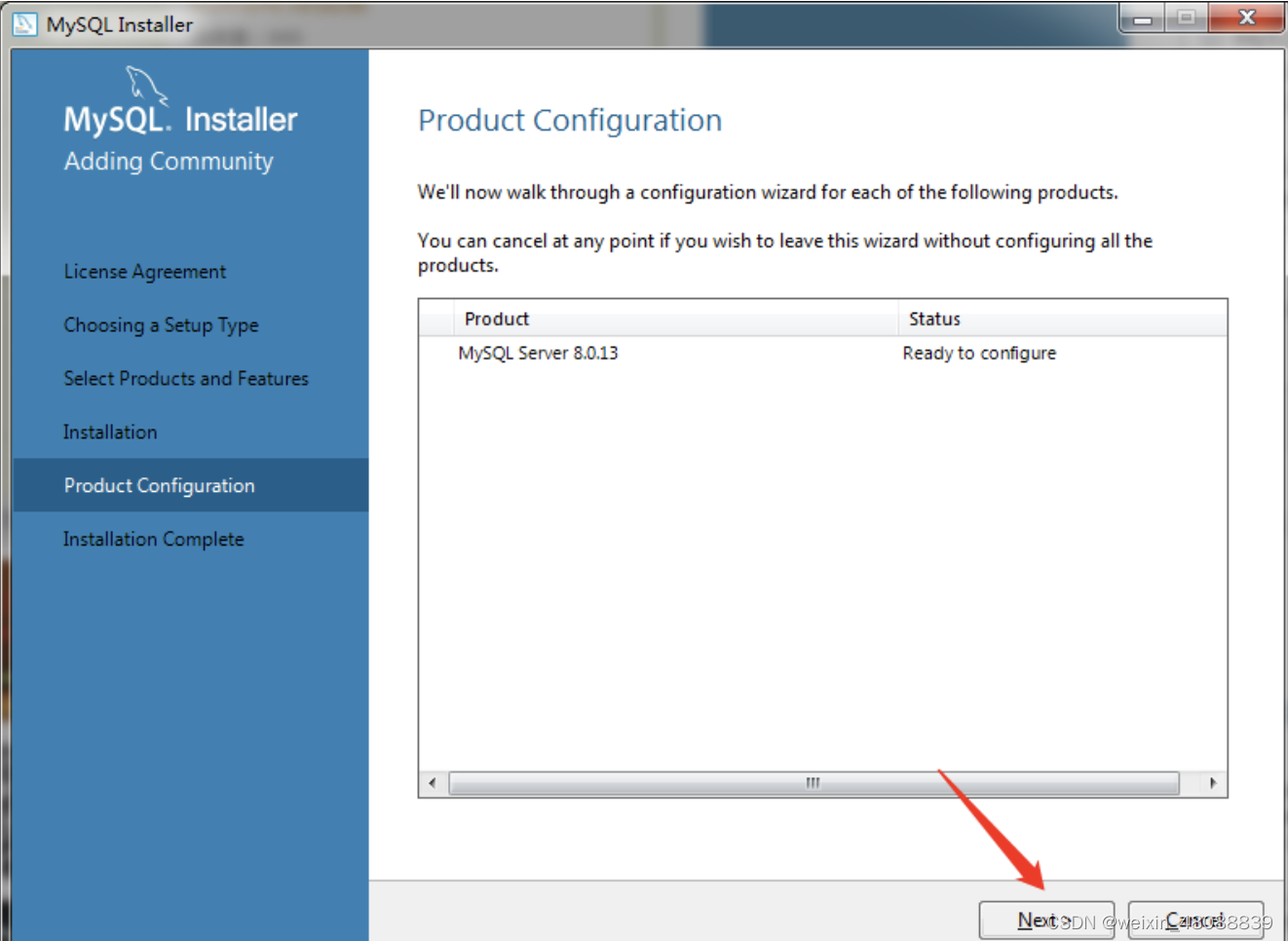
10、然后一直点击下一步
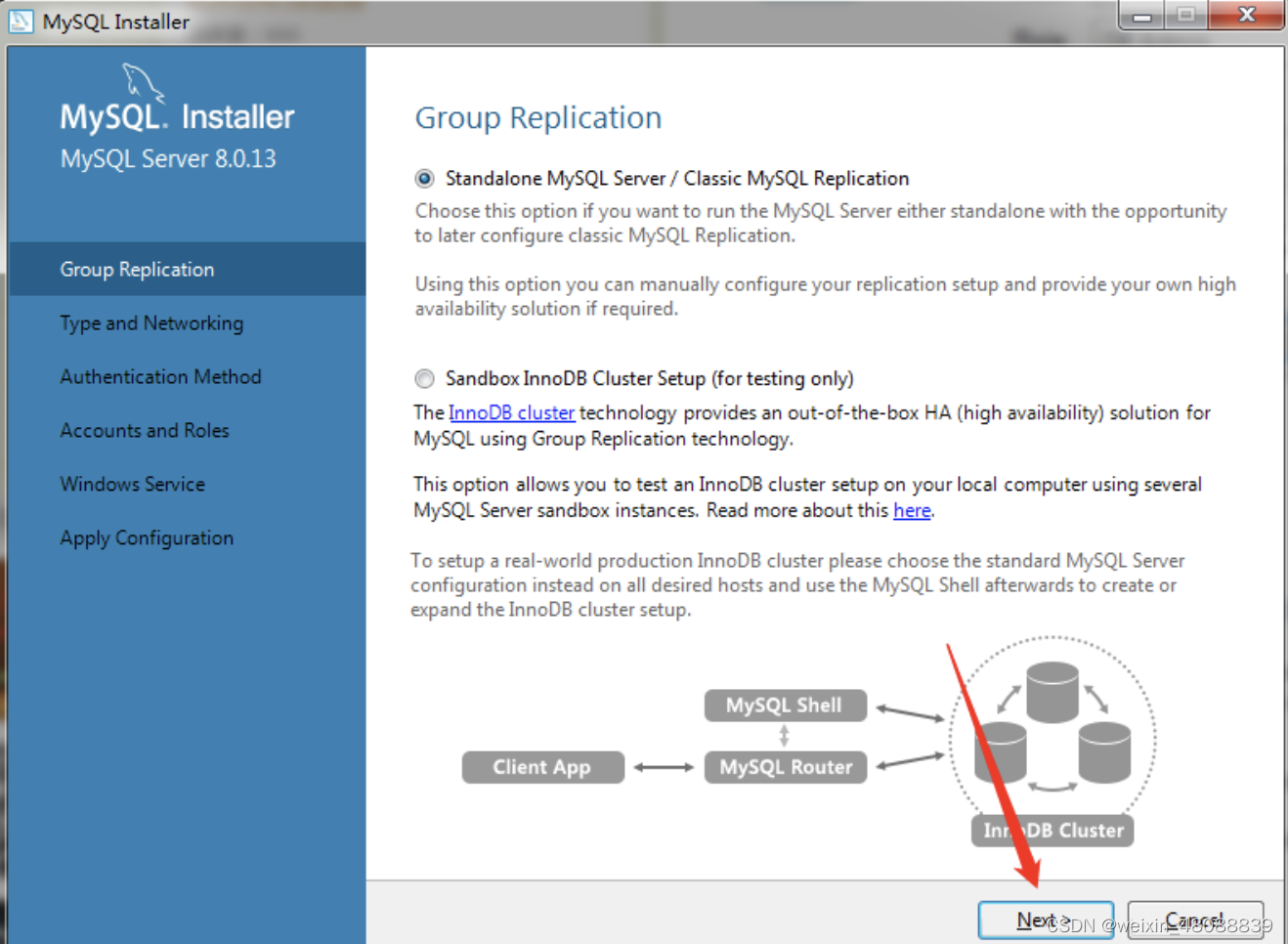
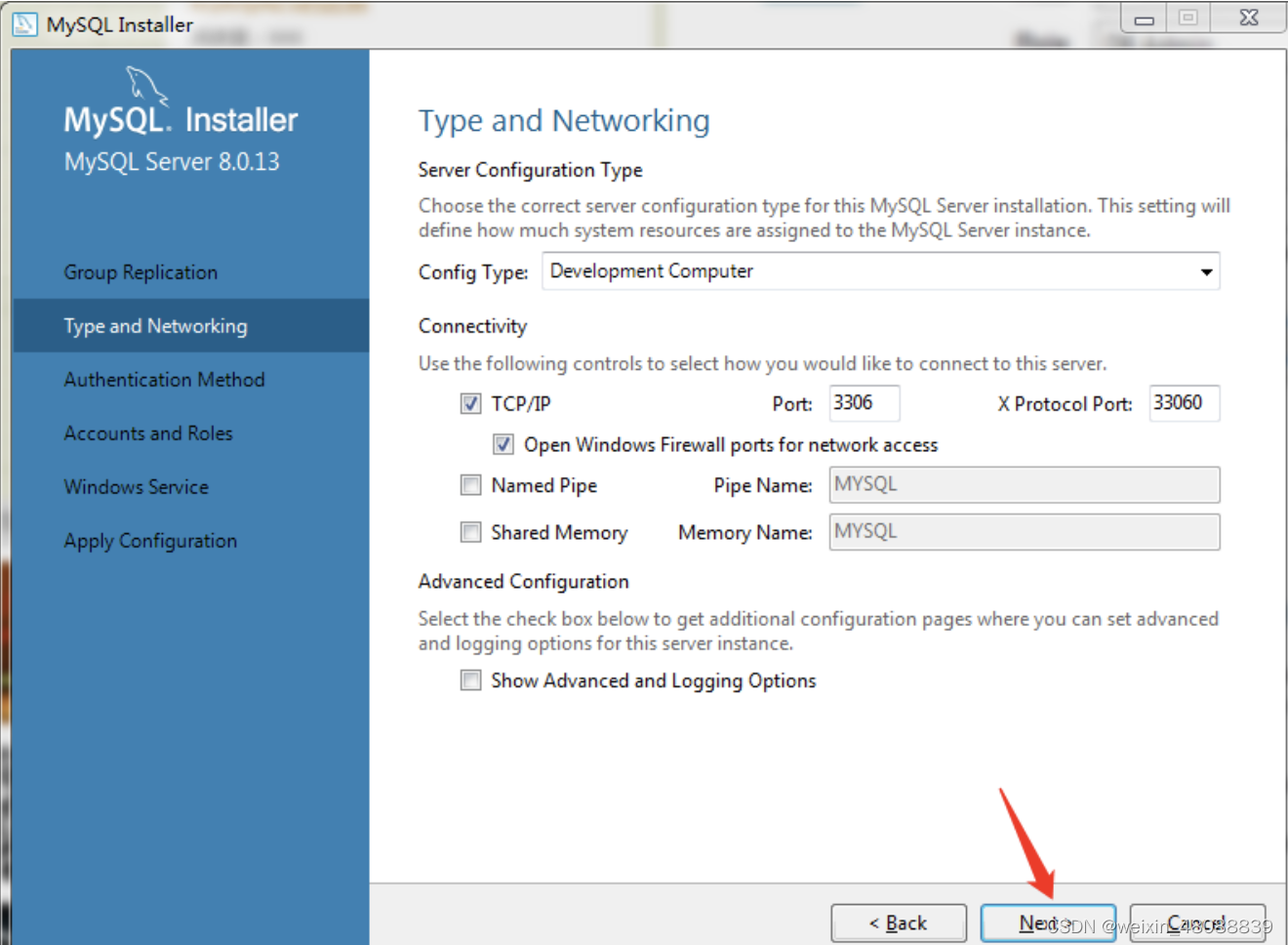
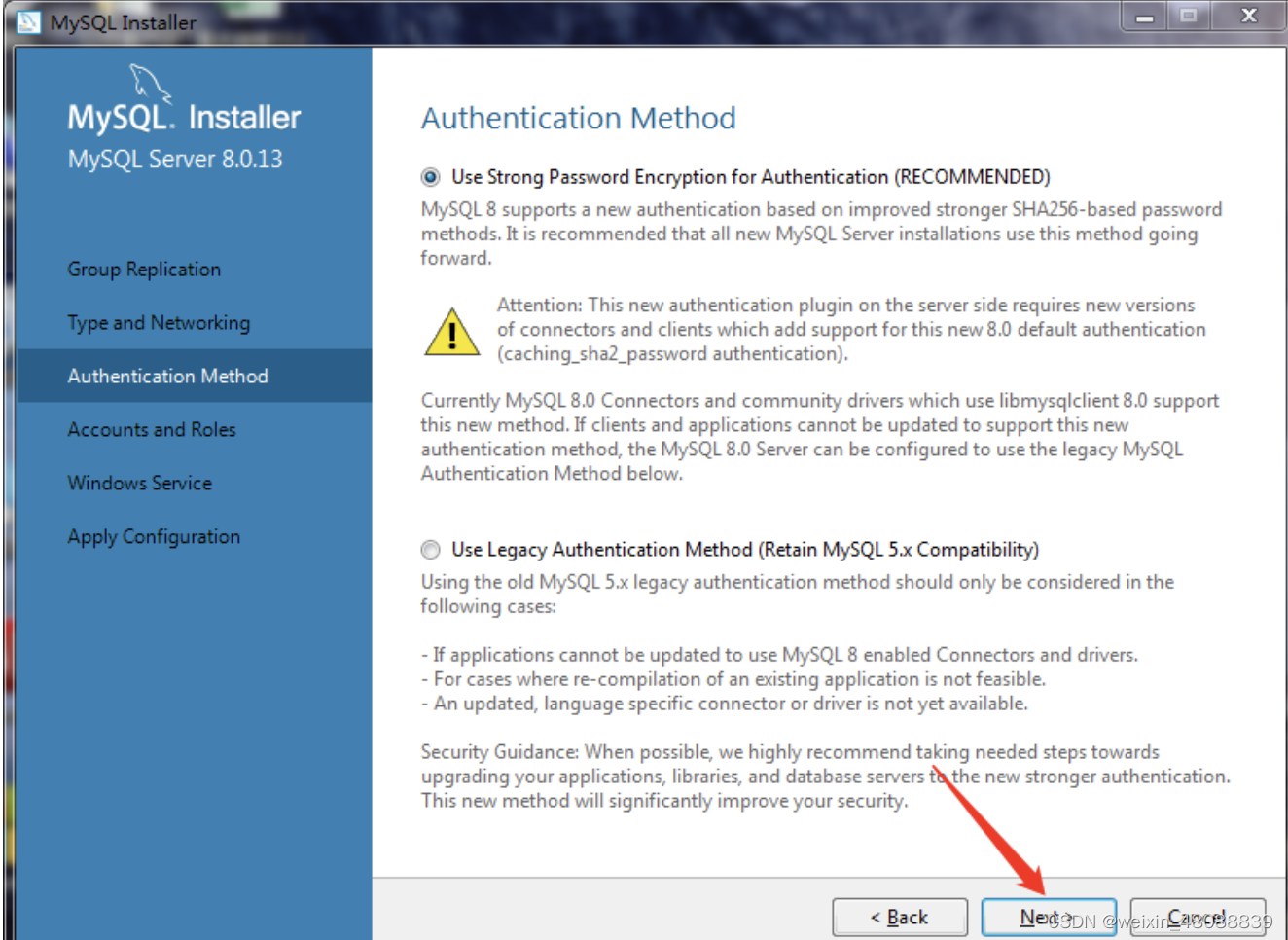
11、输入root账号的密码

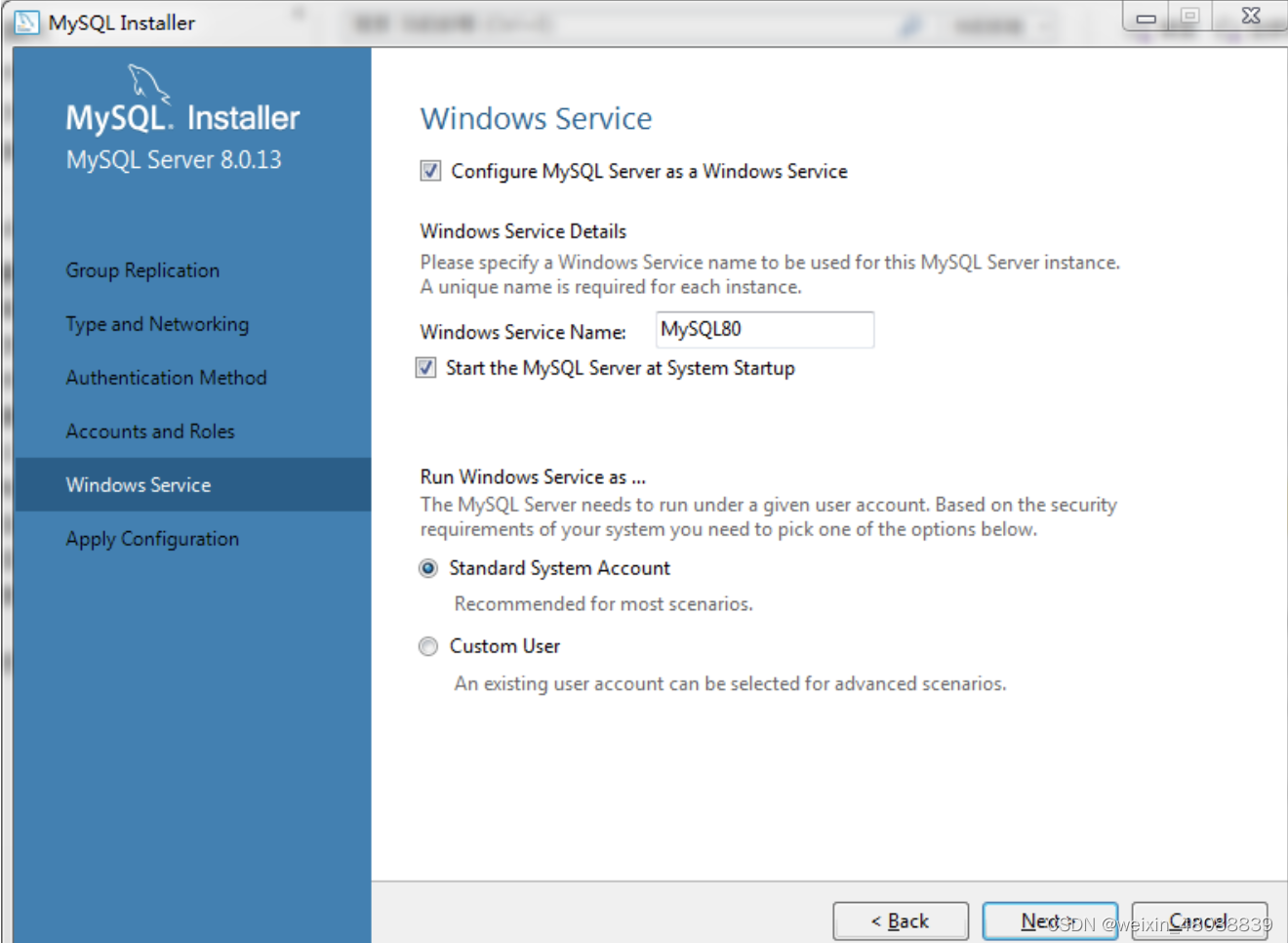
12、安装Configuration,点击【Execute】
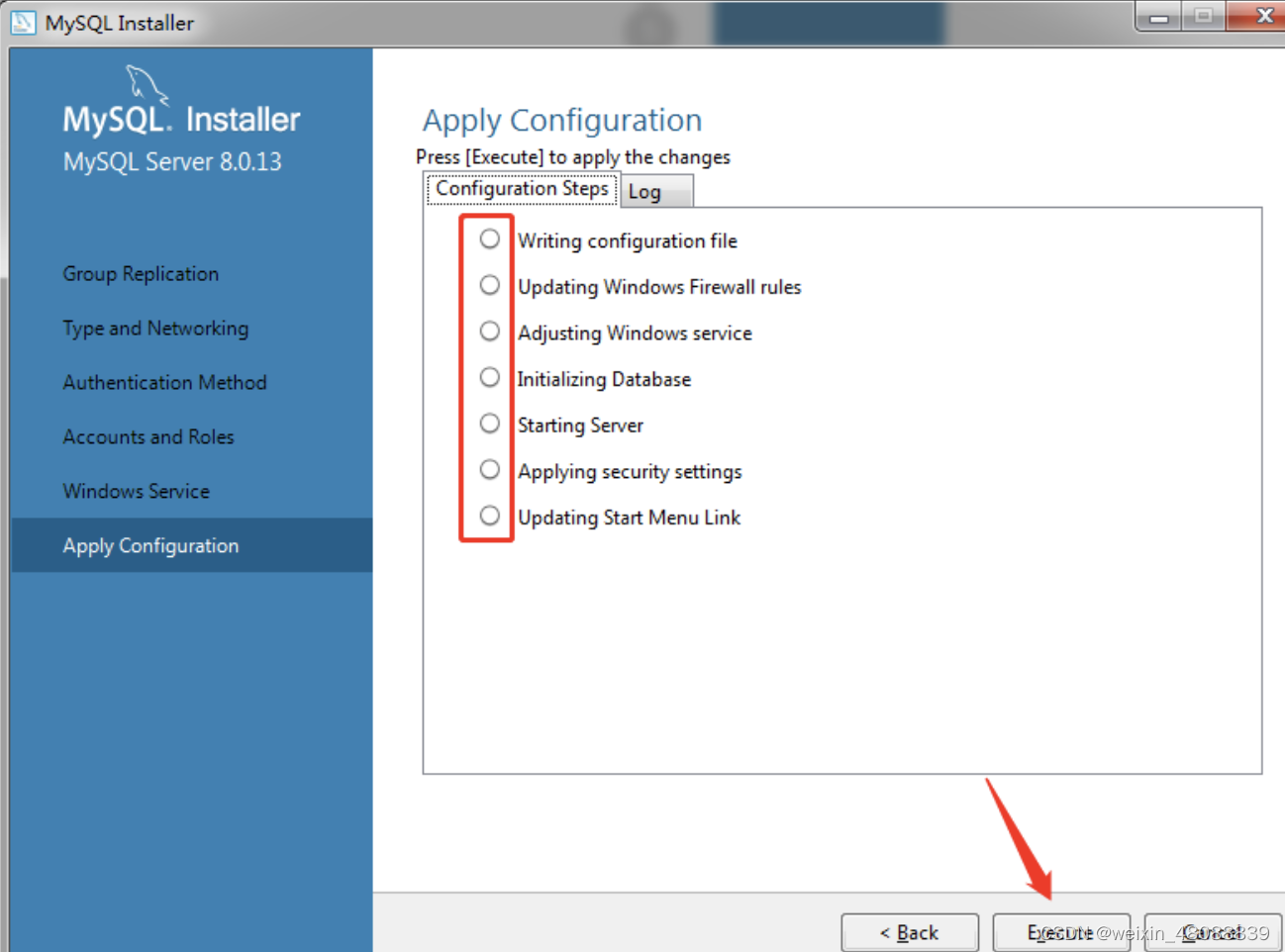
13、等所有的Configuration前都出现绿色√后,点击【Finish】
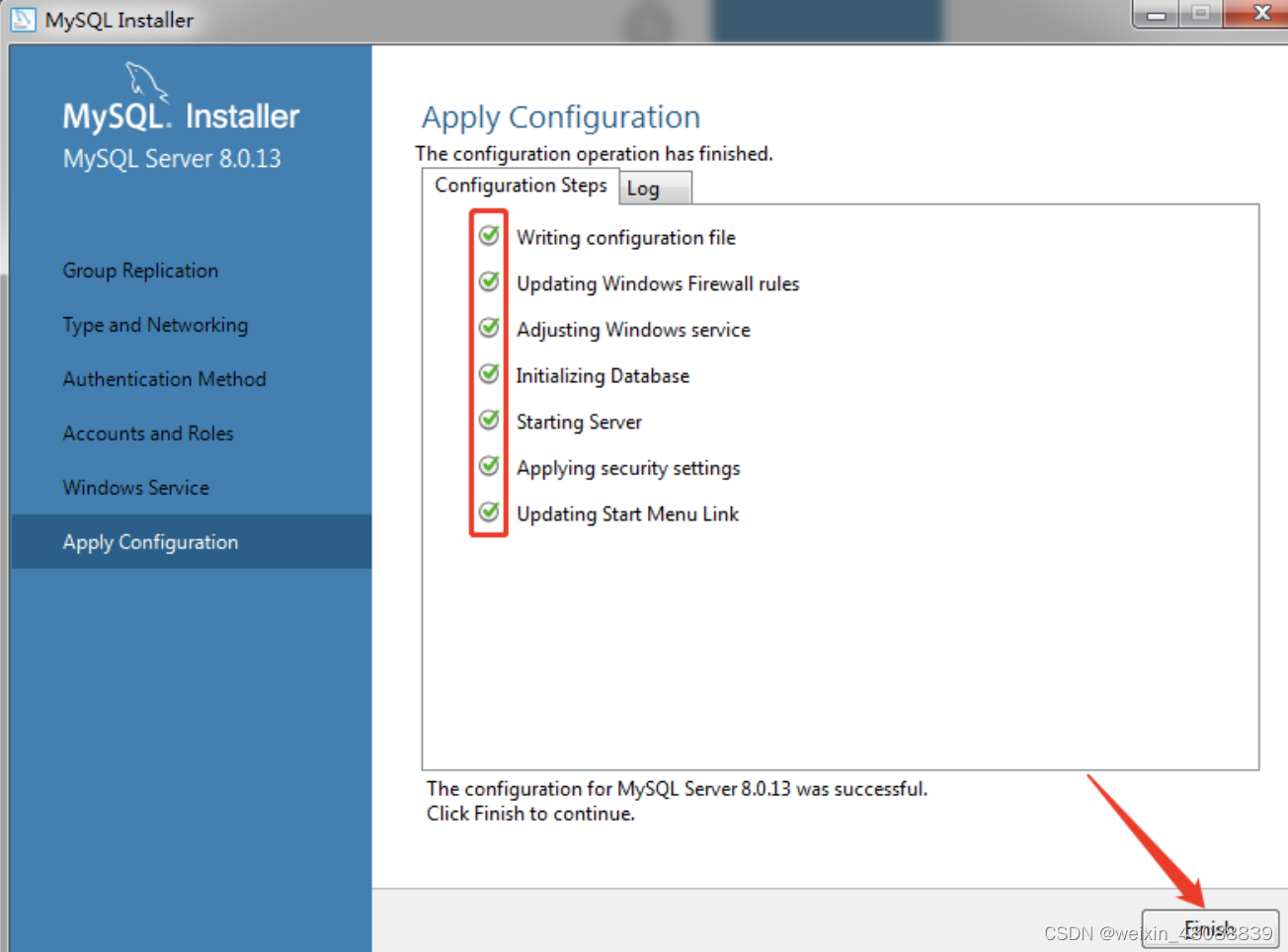
14、然后一直点击下一步
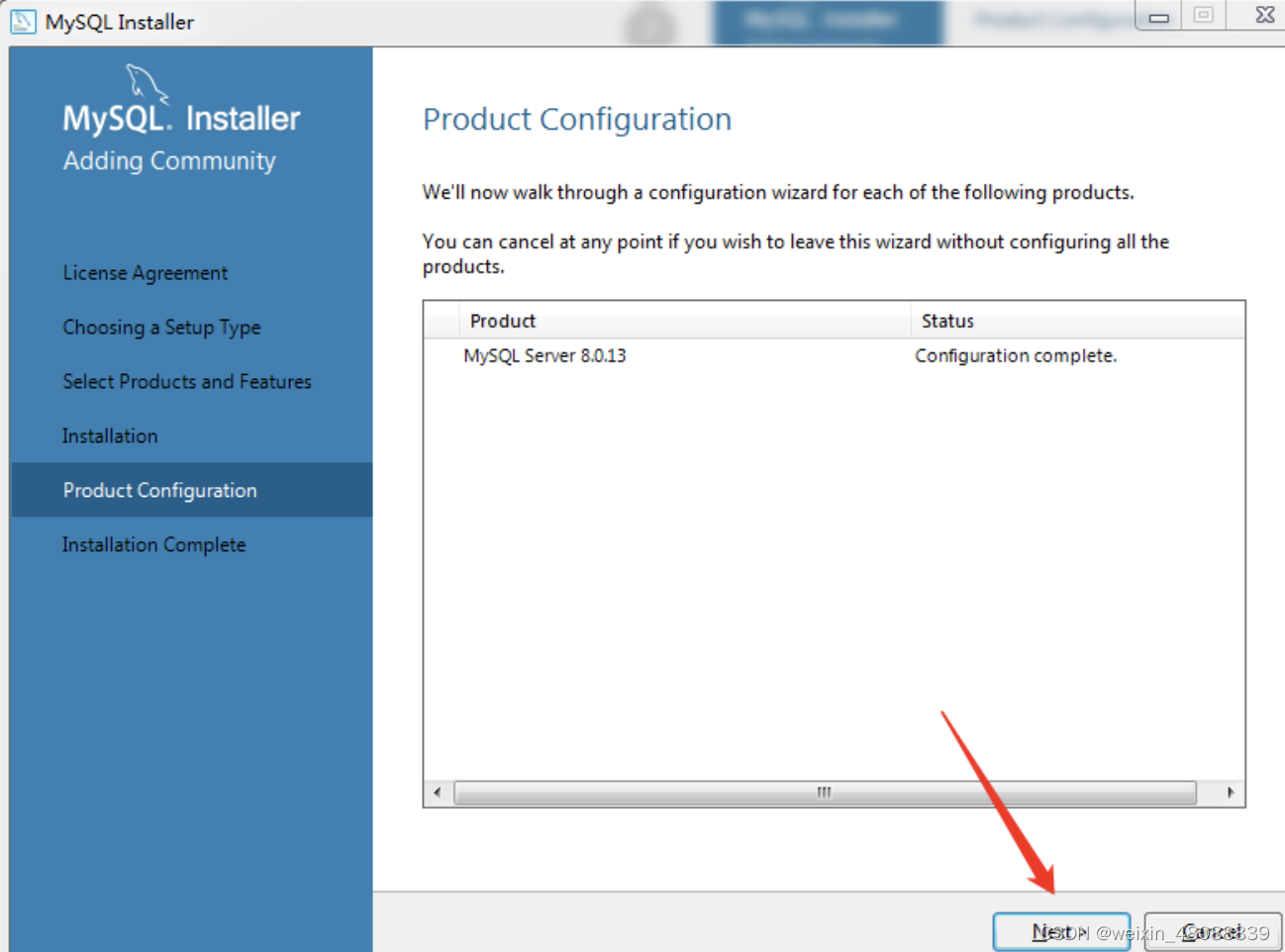
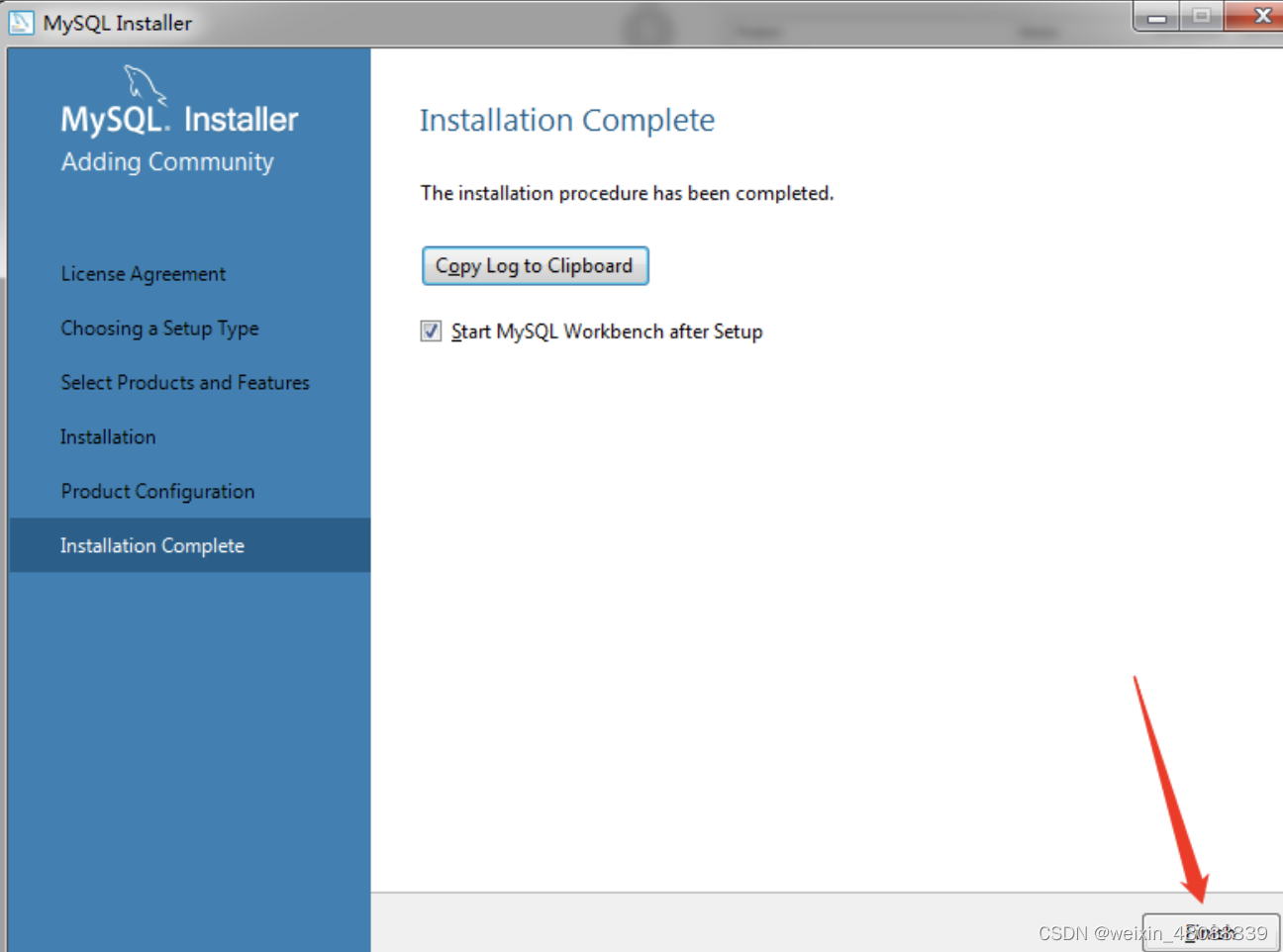
恭喜你,已经完成安装了。
Navicat安装
Navicat是一款轻量级的用于MySQL连接和管理的工具,非常好用,使用起来方便,简洁。下面讲讲其安装的过程。
15、、进入navicat官网,选择Navicat for MySQL,然后点击进行下载即可。
官网下载地址:

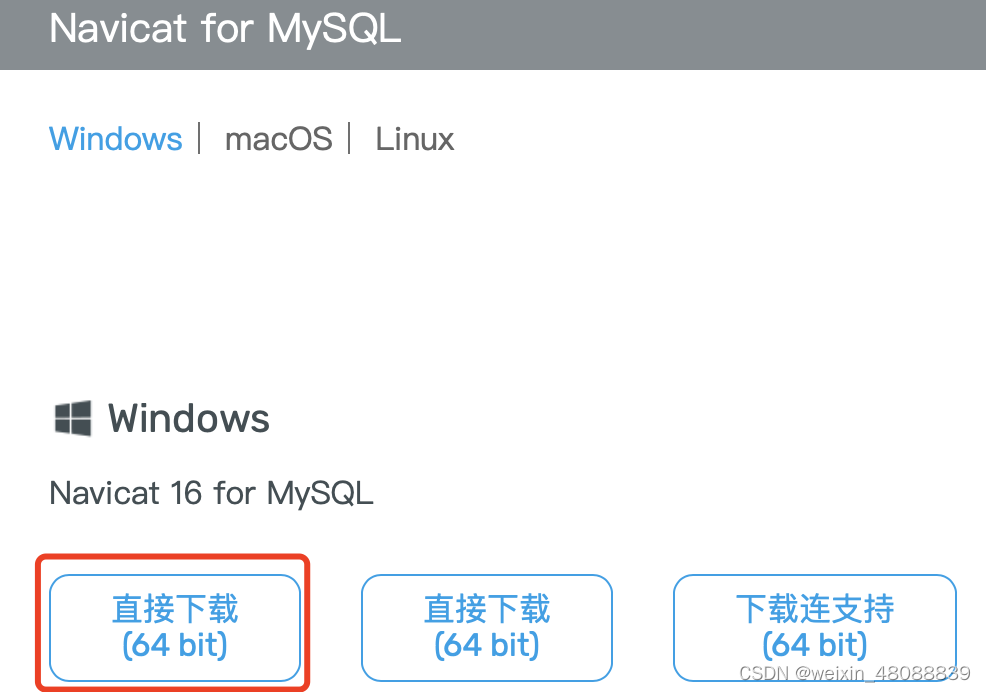
16、下载之后双击安装文件,弹出下图界面,点击下一步。
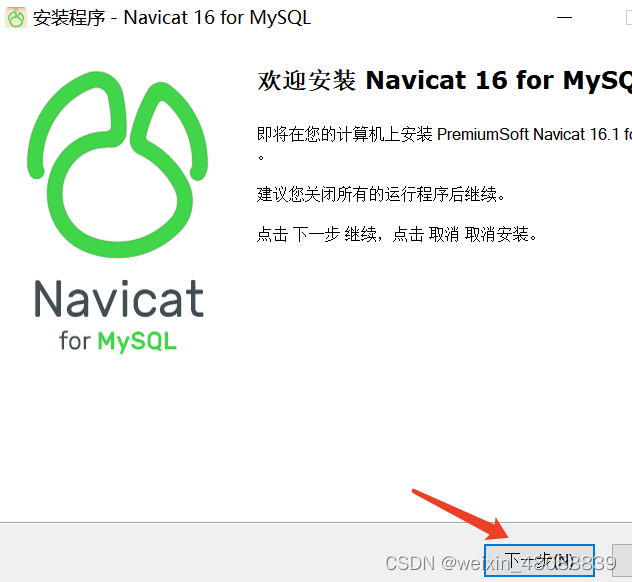
17、同意许可,点击下一步。

18、设置Navicat的安装路径,至少要保证磁盘有140M的安装空间。在这里,选择默认的安装路径,也可以根据自己的情况安装在其他的盘。
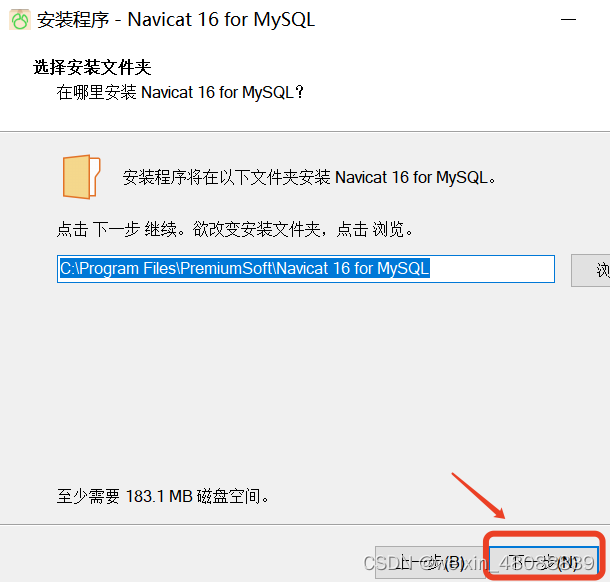
19、是否创建桌面快捷方式,点击下一步。

20、点击安装即可。
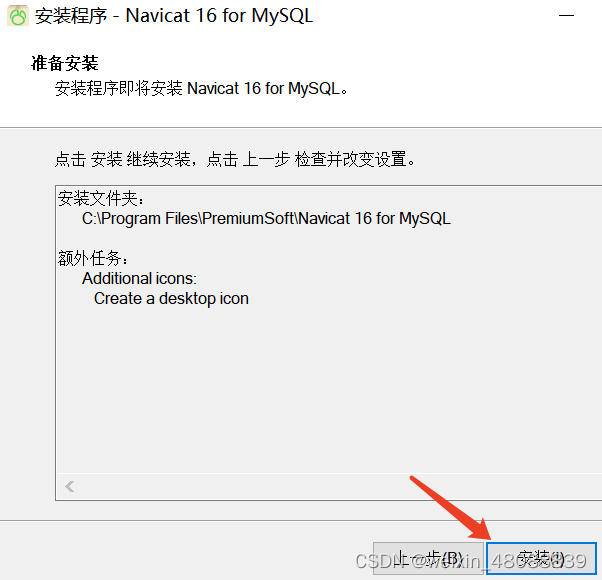
21、安装好之后,双击桌面快捷方式打开navicat界面,单击链接下拉按钮,选择MySQL。
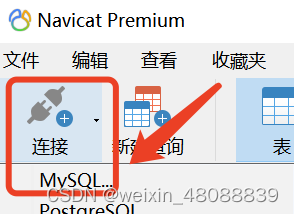
22、输入连接名等连接信息后,单击测试链接。
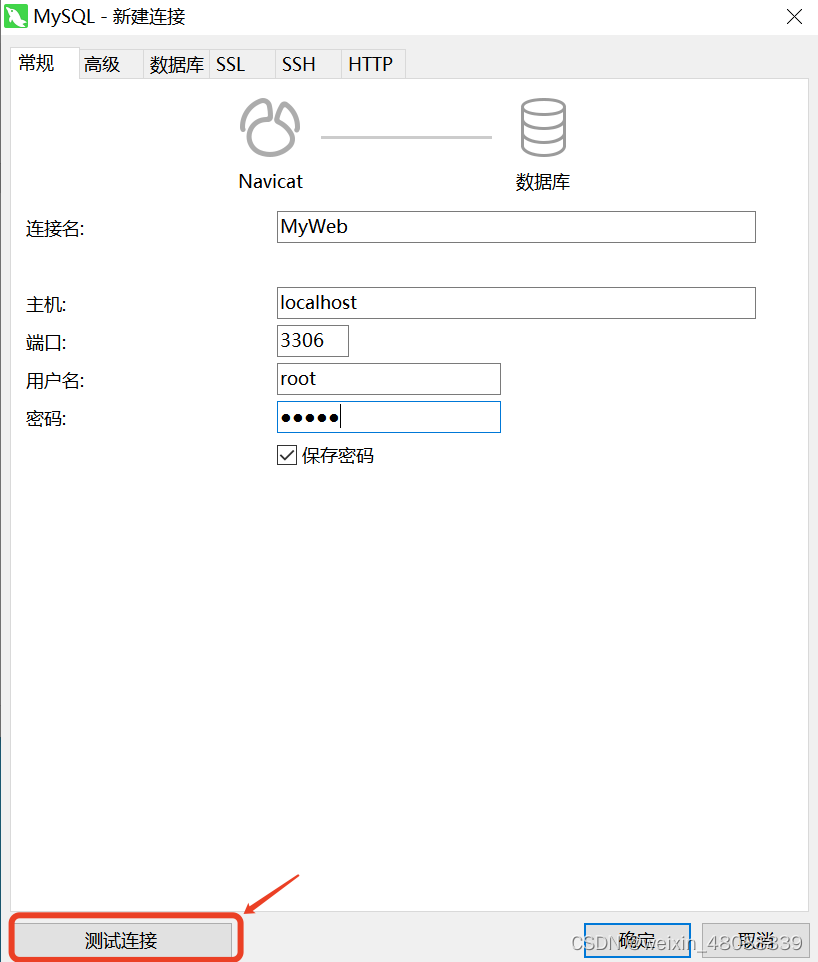
23、弹出连接成功证明可以正常连接数据库,单击确定。
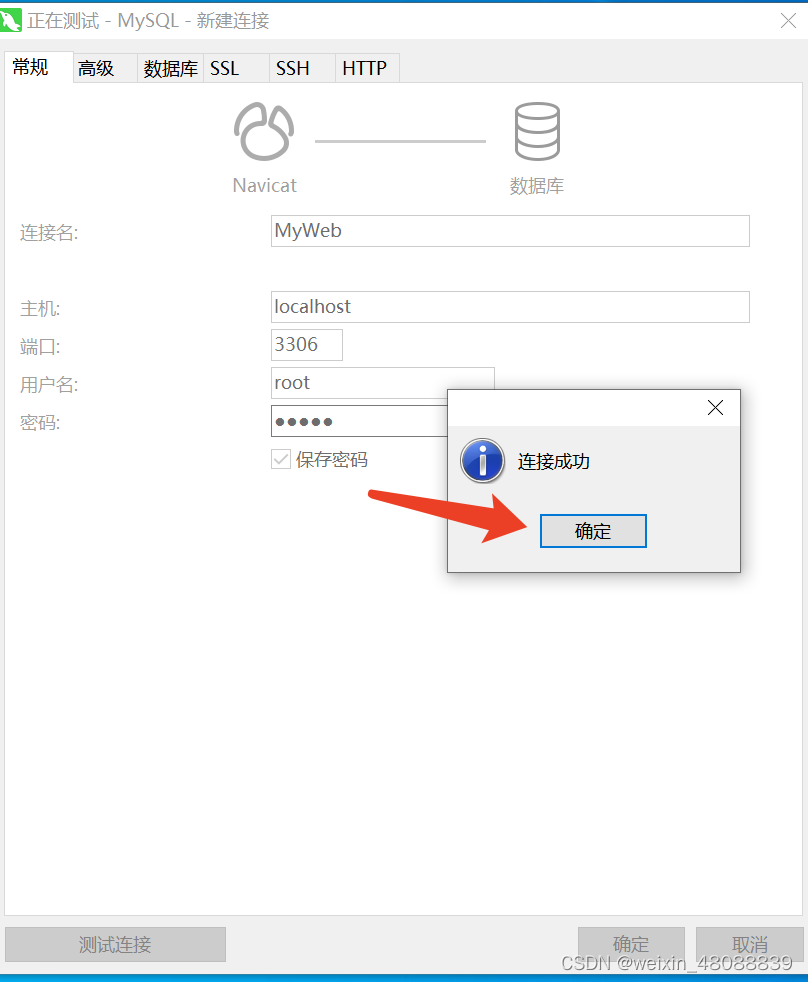
24、单击确定创建连接项

25、双击连接项,图标变成绿色,看到默认的库,链接成功。
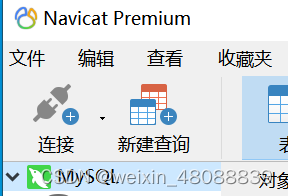
Navicat安装完成。



